Systém Windows nemôže nájsť chybové hlásenie C:Program FilesMicrosoft Office ootOffice16outlook.exe je bežná chyba, ktorá sa môže vyskytnúť pri používaní balíka Microsoft Office. Táto chyba môže byť spôsobená rôznymi faktormi vrátane nesprávnej inštalácie, poškodených súborov alebo nekompatibilného hardvéru. Existuje niekoľko vecí, ktoré môžete vyskúšať, aby ste túto chybu odstránili. Najprv sa uistite, že je Microsoft Office správne nainštalovaný. Ak nie je, budete ho musieť preinštalovať. Po druhé, skontrolujte poškodené súbory. Môžete to urobiť spustením nástroja Microsoft Office Diagnostics. Ak to chcete urobiť, prejdite do ponuky Štart a do vyhľadávacieho poľa napíšte „Diagnostika“. Vyberte možnosť „Zistiť a opraviť problémy s programami balíka Microsoft Office“. Ak ani jedno z týchto riešení nefunguje, možno máte nekompatibilný hardvér. Skúste použiť iný počítač alebo požiadajte o ďalšiu pomoc podporu spoločnosti Microsoft.
Ak vidíte Systém Windows nemôže nájsť „C:Program FilesMicrosoft Office ootOffice16outlook.exe“ chybové hlásenie pri otvorení programu Outlook v systéme Windows 11/10, riešenia uvedené v tomto článku vám pomôžu problém vyriešiť. Táto chyba vám bráni v otvorení programu Outlook. Okrem programu Outlook sa táto chyba môže vyskytnúť v ľubovoľnej aplikácii balíka Microsoft Office, ako je Word, Excel atď. Preto sú tu uvedené riešenia použiteľné aj pre iné aplikácie balíka Office, ak zobrazujú rovnaké chybové hlásenie.
Úplné chybové hlásenie vyzerá takto:
Systém Windows nemôže nájsť „C:Program FilesMicrosoft Office ootOffice16outlook.exe“. Uistite sa, že ste zadali správny názov a skúste to znova.

Systém Windows nemôže nájsť C:Program FilesMicrosoft Office ootOffice16outlook.exe
Nasledujúce riešenia vám pomôžu vyriešiť problém Systém Windows nemôže nájsť „C:Program FilesMicrosoft Office ootOffice16outlook.exe“ chyba pri otváraní programu Outlook.
- Dočasne vypnite antivírus
- Odstráňte kľúč outlook.exe z IEFO v registri Windows.
- Opravárenská kancelária
- Odinštalujte a znova nainštalujte Office
Skôr než začneme diskutovať o týchto opravách, povedzme si o najbežnejšej príčine tejto chyby.
Tento typ problému môže byť spôsobený vírusom alebo škodlivým softvérom. V registri Windows je položka s názvom IFEO ( Možnosti spustenia súboru s obrázkom ). Možnosti spustenia obrazového súboru ( IFEO ) sa používa na ladenie. Microsoft pridal kľúč IFEO do registra, aby vývojárom umožnil ladiť softvér.
Malvér môže napadnúť váš počítač pomocou možností spustenia súboru obrázka. Pozrite sa na možné spôsoby, akými môže malvér napadnúť váš systém:
- Môže pripojiť spustiteľný súbor k obľúbenému spustiteľnému súboru Windows, takže kód sa spustí pri spustení tohto programu.
- Môže zasahovať do bezpečnostného softvéru, ako je antivírusový alebo antimalvérový, pripojením debuggera k hlavnému spustiteľnému súboru konkrétneho programu.
Môžete tiež zablokovať spustenie konkrétneho programu na vašom systéme vytvorením debuggera pre jeho spustiteľný súbor v kľúči IFEO. Testoval som to v prehliadači Google Chrome a zobrazilo sa mi rovnaké chybové hlásenie, aké dostali používatelia pri spustení programu Outlook. Ak ho chcete otestovať na svojom počítači, odporúčame vám vytvoriť bod obnovenia systému a zálohovať si register, než budete pokračovať.
Pri úprave databázy Registry systému Windows buďte opatrní, pretože akákoľvek chyba môže viesť k vážnym chybám. Kľúč IEFO je k dispozícii na nasledujúcej ceste v Editore databázy Registry.
|_+_|Otvoril som editor registra a prešiel som na vyššie uvedenú adresu (skopíroval som cestu a vložil ju do panela s adresou editora registra a stlačil enter). Aby som to otestoval v prehliadači Chrome, najprv som hľadal spustiteľný podkľúč prehliadača Chrome (chrome.exe) v kľúči možností spustenia súboru obrázka. Kľúč nebol k dispozícii. Tak som to vytvoril ručne. Aby som to urobil, postupoval som podľa nasledujúcich krokov:
zmeniť predvolený prehliadač pdf Windows 10
- Kliknite pravým tlačidlom myši na podsekciu Možnosti spustenia súboru s obrázkom.
- Vybraný ' Nové > Kľúč ».
- Pomenujte tento novovytvorený kľúč chrome.exe.
- Je vybratý podkľúč chrome.exe.
- Kliknite pravým tlačidlom myši na pravú stranu a vyberte „ Nové > Hodnota reťazca ».
- Dal meno Debugger na túto hodnotu.
- Kliknite pravým tlačidlom myši na hodnotu ladiaceho nástroja a vyberte Zmeniť .
- Vytlačené v ntsd v poli Hodnota a kliknite na tlačidlo OK.
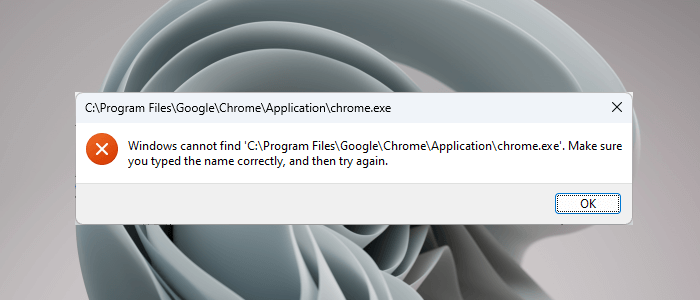
Keď som klikol na OK, môj antivírus zistil malvér v mojom systéme a okamžite zatvoril Editor databázy Registry. Potom, keď som otvoril Chrome, zobrazilo sa mi nasledujúce chybové hlásenie:
Systém Windows nemôže nájsť „C:Program FilesGoogleChromeApplicationchrome.exe“. Uistite sa, že ste zadali správny názov a skúste to znova.
Tento trik používa malvér na infikovanie systémov používateľov. Antivírusový softvér teda bráni spusteniu postihnutej aplikácie. Po úspešnom spustení aplikácie sa totiž môže spustiť škodlivý kód.
Antivírus mi tiež zabránil otvoriť editor registrov. Aby som veci vrátil do normálu, odinštaloval som svoj antivírus a potom som mohol otvoriť Editor databázy Registry. Potom som odstránil podkľúč chrome.exe a potom som znova nainštaloval antivírus.
Poďme hovoriť o riešeniach na vyriešenie tohto problému.
1] Dočasne vypnite antivírus
Teraz si myslím, že máte úplný obraz. Preto vypnite antivírusový softvér a zistite, či to vyrieši váš problém. Ak môžete po vypnutí antivírusu otvoriť program Outlook, platí jedna z nasledujúcich podmienok:
vybrané zavádzacie zariadenie zlyhalo
- Váš antivírus považuje program Outlook za hrozbu a blokuje jeho spustenie.
- Existuje hodnota ladiaceho programu, ktorú môže vygenerovať malvér pre spustiteľný kľúč programu Outlook v časti „Možnosti spustenia súboru obrázka“ v registri.
Ak sa problém vyskytne v prípade 1 uvedeného vyššie, aktualizujte svoj antivírusový softvér. Môžete tiež skúsiť pridať Outlook.exe ako výnimku do antivírusu. Skontrolujte, či to vyrieši váš problém alebo nie.
Ak sa problém vyskytne v dôsledku vyššie uvedeného prípadu 2, musíte odstrániť kľúč outlook.exe z registra. Hovorili sme o tom v ďalšej oprave.
2] Odstráňte kľúč outlook.exe z IEFO v registri Windows.
Ak problém pretrváva, kľúč Outlook.exe sa môže nachádzať v položke IEFO v registri počítača so systémom Windows. V tomto prípade problém vyrieši odstránenie kľúča outlook.exe. Odporúčame však, aby túto opravu používali všetci dotknutí používatelia, aj keď im predchádzajúca oprava fungovala. Táto metóda vám oznámi, či hodnotu debuggeru vytvoril malvér vo vašom registri alebo nie.
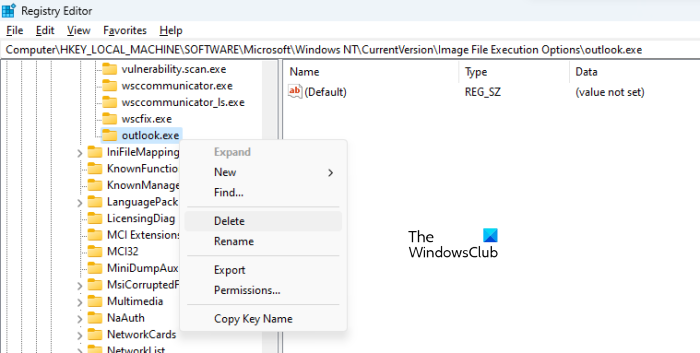
Pred pokračovaním sa odporúča vytvoriť bod obnovenia systému a zálohovať register. Postupujte takto:
- Otvorte Editor databázy Registry.
- Postupujte podľa cesty, ktorú sme spomenuli vyššie v tomto článku.
- Rozbaľte časť Možnosti spustenia súboru s obrázkom a nájdite podkľúč outlook.exe.
- Ak je podkľúč outlook.exe dostupný v časti „Možnosti spustenia súboru obrázka“ v Editore databázy Registry, odstráňte ho. Ak to chcete urobiť, kliknite naň pravým tlačidlom myši a vyberte Odstrániť .
Ako som opísal vyššie, nebudete môcť otvoriť Editor databázy Registry. Ak k tomu dôjde, vypnite antivírus. Ak to nepomôže, odinštalujte antivírus. Pred odinštalovaním antivírusu sa uistite, že máte aktivačný kľúč produktu. Ak ste si antivírus zakúpili online, skontrolujte si v e-maile antivírusový kľúč. Bez produktového kľúča nebudete môcť antivírus po preinštalovaní znova aktivovať.
Týmto by sa mal problém vyriešiť. Ak v časti „Možnosti spustenia súboru obrázka“ databázy Registry nie je podkľúč Outlook.exe, problém sa vyskytuje z iného dôvodu.
3] Opravárenská kancelária
Problém môže nastať aj v dôsledku poškodených súborov balíka Office. Odporúčame vám opraviť microsoft office a zistiť, či to pomôže. Obnovenie balíka Office zvyčajne vyrieši väčšinu problémov, ktoré sa vyskytujú pri aplikáciách balíka Office. Najprv vykonajte rýchlu opravu. Ak to nepomôže, spustite obnovenie online. Toto by malo fungovať.
4] Odinštalujte a znova nainštalujte balík Office
Ak vám žiadne z vyššie uvedených riešení nepomohlo, odinštalujte a znova nainštalujte balík Microsoft Office. Pred odinštalovaním balíka Microsoft Office sa uistite, že máte kód Product Key.
Čítať : Outlook nefunguje po aktualizácii systému Windows 11 .
Kde je môj súbor Outlook EXE?
Priečinok Outlook EXE sa nachádza na jednotke C v priečinku Microsoft Office. Otvorte Prieskumníka a prejdite na nasledujúcu cestu:
|_+_| 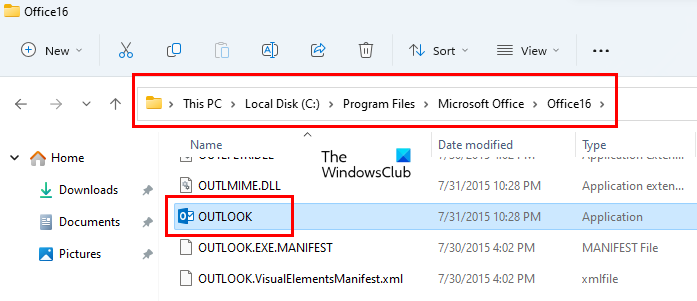
V závislosti od čísla verzie balíka Microsoft Office tam nájdete priečinok. Ak máte napríklad Office 2016, 2019 a 2021, nájdete tam priečinok Office16. Otvorte tento priečinok a nájdete tam súbor outlook.exe.
Čítať: Outlook nefunguje po aktualizácii systému Windows 11
Ako obnoviť Microsoft Outlook?
Ak chcete obnoviť Microsoft Outlook, musíte obnoviť celý balík Office. Ak to chcete urobiť, otvorte „Nastavenia systému Windows 11/10“ a prejdite na „ Aplikácie > Nainštalované aplikácie '. V systéme Windows 10 a Windows 11 pred aktualizáciou 22H2 nájdete Aplikácie a funkcie namiesto nainštalovaných aplikácií. Teraz nájdite aplikáciu Microsoft Office, kliknite na ňu a vyberte Zmeniť . Uvidíš Oprava možnosť tam.
Dúfam, že to pomôže.
Čítaj viac : Tento dátový súbor je spojený s chybou súboru OST poštového účtu. .










![Vysoké využitie procesora Apex Legends [Opravené]](https://prankmike.com/img/games/9F/apex-legends-high-cpu-usage-fixed-1.png)




